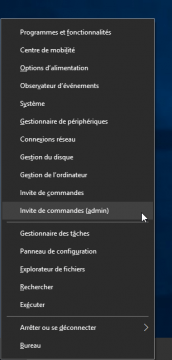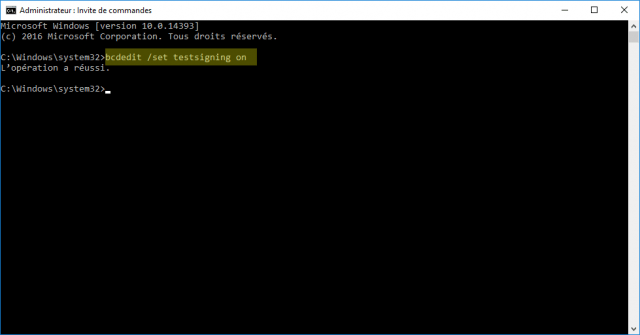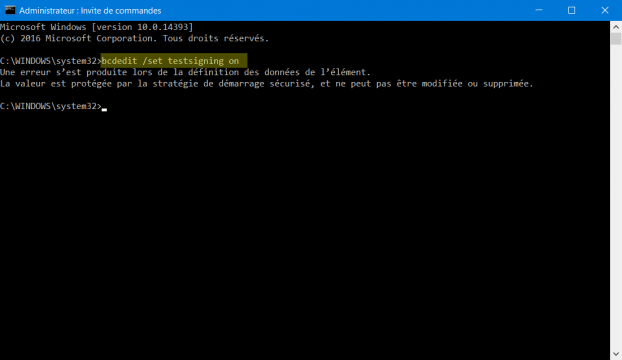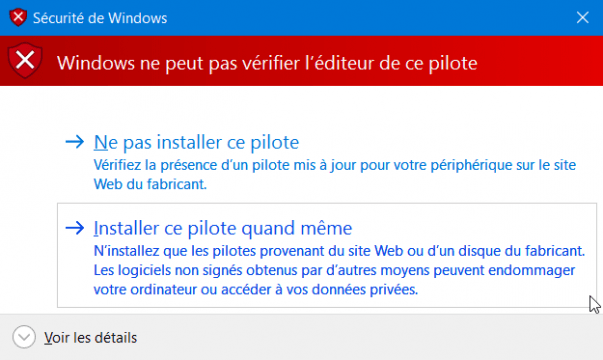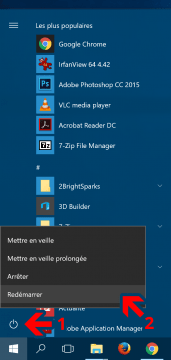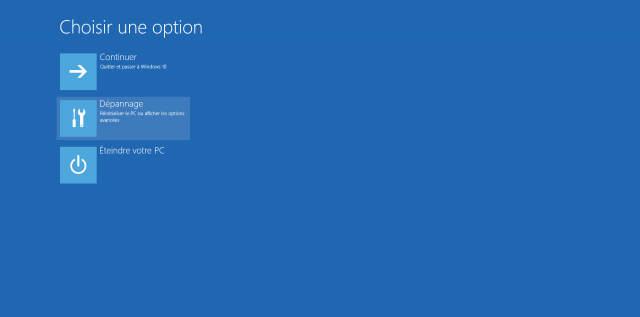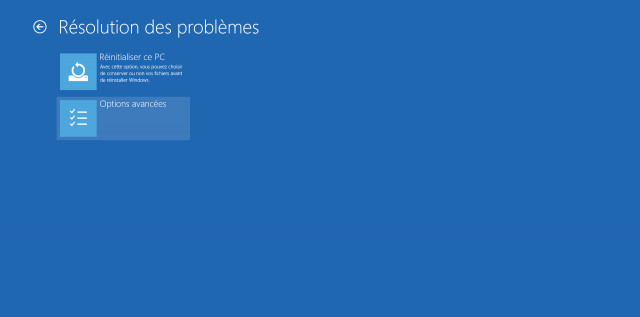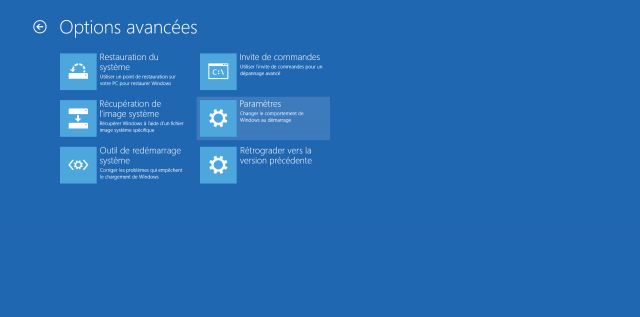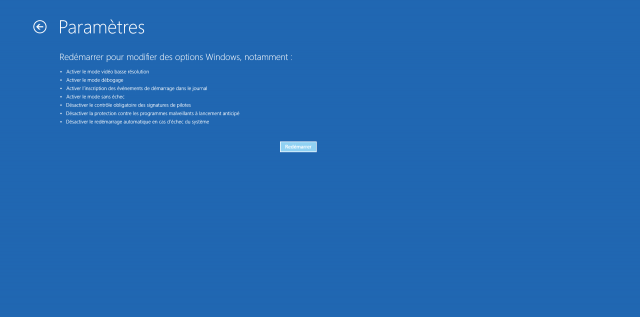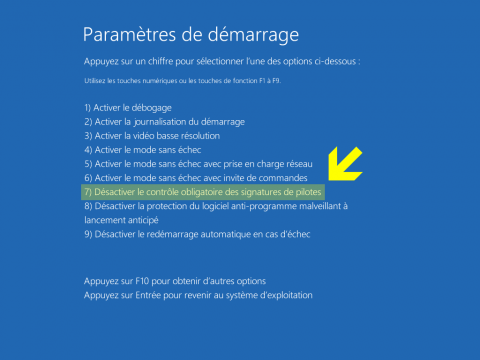Les versions 64 bits de Windows 8 et 10 intègrent une fonctionnalité « contrôle obligatoire des signatures de pilotes » qui permet de ne charger que les pilotes qui ont été signés par Microsoft. Pour installer des pilotes non officiels, d’anciens pilotes non signés ou des pilotes que vous avez vous-même développé, vous devez désactiver le contrôle obligatoire des signatures de pilotes. C’est tout l’objet de cet article qui va vous montrer comment faire !
Le contrôle obligatoire des signatures de pilotes est une fonctionnalité de sécurité, qui permet de s’assurer que seuls les drivers qui ont été approuvés par Microsoft sont chargés par le noyau (kernel) de Windows. Cela empêche ainsi les logiciels malveillants de s’infiltrer dans le noyau de Windows. Soyez donc sûr de ce que vous faites, ne forcez pas l’installation de n’importe quel pilote !
Méthode n°1 : en activant le mode « Test-Signing »
Windows intègre un mode « Test-Signing » ou mode test qui permet de désactiver le contrôle obligatoire des signatures de pilotes. Le contrôle obligatoire des signatures de pilotes restera désactivé, tant que le mode test restera actif. Vous verrez un filigrane apparaître en bas à droite de votre écran sur le bureau, vous informant que le mode test est activé.
Ouvrez l’invite de commandes en mode admin via le menu Lien Rapide (touches Windows + X).
Puis saisissez la commande suivante :
bcdedit /set testsigning on
Vous devriez avoir le message : « L’opération a réussi« . Redémarrez maintenant votre PC pour que la désactivation du contrôle obligatoire des signatures de pilotes soit prise en compte.
Si vous avez les messages suivants :
Une erreur s’est produite lors de la définition des données de l’élément.
La valeur est protégée par la stratégie de démarrage sécurisé, et ne peut pas être modifiée ou supprimée.
Cela signifie que le Secure Boot est activé dans le micro-programme UEFI de votre PC. Vous devez donc désactiver le Secure Boot dans les paramètres du micro-programme UEFI de votre ordinateur pour activer le mode test.
Si vous êtes concerné, cliquez sur le lien suivant pour savoir comment désactiver le Secure Boot. Une fois le Secure Boot désactivé, entrez de nouveau la commande précédente pour activer le mode test puis redémarrez votre PC.
Après le redémarrage de votre PC, vous verrez le filigrane « Mode test » apparaître en bas à droite de votre écran, sur le bureau.
Voilà, vous pouvez maintenant installer des pilotes non signés dans Windows 😉
Pour quitter le mode test et réactiver le contrôle obligatoire des signatures de pilotes, ouvrez l’invite de commandes en mode admin et entrez la commande suivante :
bcdedit /set testsigning off
Redémarrez ensuite votre PC pour que le mode test soit désactivé.
Méthode n°2 : en utilisant les options de démarrage avancées
Vous pouvez également utiliser les options de démarrage avancées pour démarrer Windows 8 ou 10 avec le contrôle obligatoire des signatures de pilotes désactivé. C’est une méthode temporaire. La prochaine fois que vous redémarrerez Windows, cela démarrera avec le contrôle obligatoire des signatures de pilotes activé.
Accédez aux options de démarrage avancées. Par exemple : cliquez sur le logo Windows en bas à gauche pour ouvrir le menu Démarrer, cliquez ensuite sur le bouton Marche/Arrêt (1) puis, tout en restant appuyé sur la touche Shift ⇑, cliquez sur Redémarrer.
Sélectionnez Dépannage.
Puis Options avancées.
Cliquez sur Paramètres.
Et enfin, cliquez sur le bouton Redémarrer pour accéder aux paramètres de démarrage Windows.
Appuyez sur la touche 7 de votre clavier pour désactiver le contrôle obligatoire des signatures de pilotes.
Voilà, vous pouvez maintenant installer des pilotes non signés dans Windows 😉
Redémarrez simplement votre PC pour réactiver le contrôle obligatoire des signatures de pilotes.